Implementar dispositivos mediante los Programas de implementación de Apple
Los Programas de implementación de Apple (ADP) permiten inscribir automáticamente dispositivos Apple en Citrix Endpoint Management sin tener que tocar ni preparar los dispositivos antes de que los usuarios los obtengan. Cuando el usuario haya desempaquetado y activado el dispositivo, el dispositivo se inscribe automáticamente en Citrix Endpoint Management, y todos los parámetros de administración, las aplicaciones y los libros están listos para el usuario.
Los ADP incluyen Apple Business Manager (ABM) para empresas y Apple School Manager (ASM) para centros educativos. ABM y ASM están disponibles para dispositivos iOS, iPadOS y macOS. Para obtener más información sobre la elegibilidad de los dispositivos, consulte el Manual de uso de Apple Business Manager y el Manual de uso de Apple School Manager.
Nota:
ABM y ASM combinan los antiguos programas de inscripción de dispositivos y de compras por volumen de Apple.
En este artículo se describe el flujo de trabajo general de la implementación con ABM o ASM:
- Inscríbase en ABM o ASM
- Conectar su cuenta de ABM o ASM a Citrix Endpoint Management
- Ordenar dispositivos
- Asignar dispositivos a Citrix Endpoint Management
- Comprar contenidos por volumen y sincronizarlos con Citrix Endpoint Management
- Configurar reglas de implementación para aplicaciones y directivas de dispositivos
- Agregar grupos de entrega que contengan usuarios y recursos asignados a ellos
Después de completar este proceso de implementación, los dispositivos ya pueden desempaquetarse y activarse para una inscripción automatizada del dispositivo.
Requisitos previos
Abra los puertos necesarios para la conectividad entre Citrix Endpoint Management y Apple. Para obtener más información, consulte Requisitos de puertos.
Inscríbase en ABM o ASM
Para empezar a implementar dispositivos en Apple, inscríbase en ABM o ASM.
ABM y ASM están disponibles para organizaciones, no para usuarios individuales. Debe proporcionar mucha información sobre la organización para crear una cuenta. Es posible que tarde un tiempo en solicitar y recibir aprobación para la cuenta.
Inscribirse en ABM
Para inscribirse en ABM, vaya a business.apple.com. Haga clic en Enroll now para solicitar una nueva cuenta.
Se recomienda usar una dirección de correo electrónico asociada a su organización, como deployment@company.com. El proceso de inscripción puede tardar unos días. Después de recibir las credenciales de inicio de sesión, siga los pasos que se indican en ABM para crear una cuenta.
Inscribirse en ASM
Para crear la cuenta de ASM, vaya a Apple School Manager y siga las instrucciones ahí indicadas para inscribirse. La primera vez que inicia sesión en ASM se abrirá el Asistente de configuración.
-
Para obtener información sobre los requisitos previos de ASM, el Asistente de configuración y las tareas de administración, consulte el Manual de uso de Apple School Manager.
-
Al configurar una cuenta de usuario de ASM, use un nombre de dominio diferente del nombre de dominio de Active Directory. Por ejemplo, puede anteponer un prefijo de tipo
appleidal nombre de dominio de ASM. -
Cuando se conecta a ASM para ver los datos de la lista del aula, ASM crea ID de Apple administrados para profesores y alumnos. La lista contiene datos de profesores, alumnos y clases. Para obtener información sobre cómo agregar datos de listas a ASM, consulte el Manual del usuario de Apple School Manager, vinculado más arriba en esta lista.
-
Puede personalizar el formato del ID de Apple administrado para que se ajuste a su institución como se describe en el Manual del usuario de Apple School Manager, vinculado más arriba en esta lista.
Importante:
No cambie los ID de Apple administrados una vez que haya importado la información de ASM en Citrix Endpoint Management.
-
Si ha adquirido los dispositivos por medio de distribuidores y operadores, vincule esos dispositivos a ASM. Para obtener más información, consulte el Manual del usuario de Apple School Manager, vinculado más arriba en esta lista.
Conectar su cuenta de ABM o ASM a Citrix Endpoint Management
Después de crear su cuenta de ABM o ASM, conéctela al servidor de implementación de Citrix Endpoint Management.
Paso 1: Descargue una clave pública desde el servidor de Citrix Endpoint Management
-
En la consola de Citrix Endpoint Management, vaya a Parámetros > Programas de implementación de Apple.
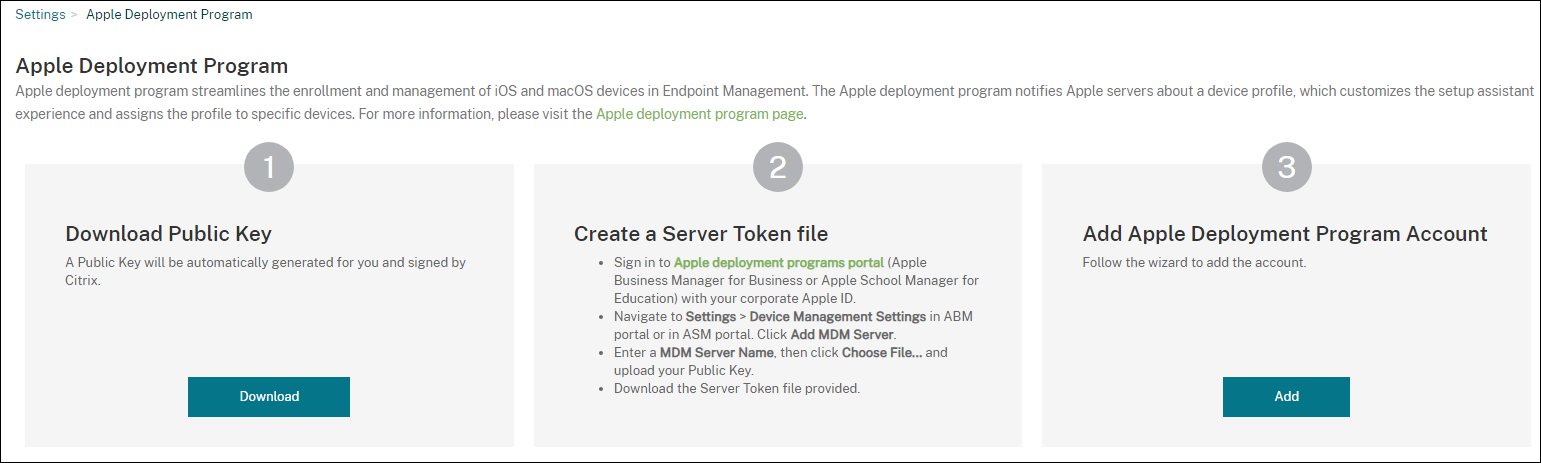
-
En Descargar clave pública, haga clic en Descargar.
Paso 2: Cree y descargue un archivo de token de servidor desde su cuenta de Apple
- Inicie sesión en Apple Business Manager o Apple School Manager con una cuenta de administrador o de administrador de inscripción de dispositivos.
- En la parte inferior de la barra lateral, haga clic en Settings y, a continuación, en Device Management Settings > Add MDM Server.
- En el parámetro MDM Server Name, escriba un nombre para el servidor de Citrix Endpoint Management. El nombre del servidor que escriba le servirá de referencia. No es la URL o el nombre del servidor.
- En Upload Public Key, haga clic en Choose File. Cargue la clave pública que descargó de Citrix Endpoint Management y guarde los cambios.
-
Haga clic en Download Token para descargar el archivo de token del servidor en su equipo.
Cargue el archivo de token del servidor al agregar la cuenta de ABM o ASM a Citrix Endpoint Management. La información del token aparece en la consola de Citrix Endpoint Management una vez importado el archivo de token.
- En Default Device Assignment, haga clic en Change. Elija cómo quiere asignar los dispositivos y, a continuación, proporcione la información solicitada. Para obtener más información, consulte el Manual de uso de ABM o el Manual de uso de Apple School Manager.
Paso 3: Agregue su cuenta a Citrix Endpoint Management
Puede agregar varias cuentas de ABM o ASM a Citrix Endpoint Management. Esta función permite utilizar distintos parámetros de inscripción y opciones del asistente de instalación según el país y el departamento, entre otros. A continuación, puede asociar las cuentas de ABM o ASM a distintas directivas de dispositivo.
Por ejemplo, puede centralizar todas las cuentas de ABM o ASM de diferentes países en el mismo servidor de Citrix Endpoint Management para importar y supervisar todos los dispositivos de ABM o ASM. Primero se personalizan los parámetros de inscripción y las opciones del asistente de instalación por departamento, jerarquía organizativa u otra estructura. A continuación, se configuran directivas para proporcionar la funcionalidad adecuada en toda la organización y permitir que los usuarios reciban la asistencia pertinente.
-
En la consola de Citrix Endpoint Management, vaya a Parámetros > Programa de implementación de Apple y, en Agregar cuenta del Programa de implementación de Apple, haga clic en Agregar.
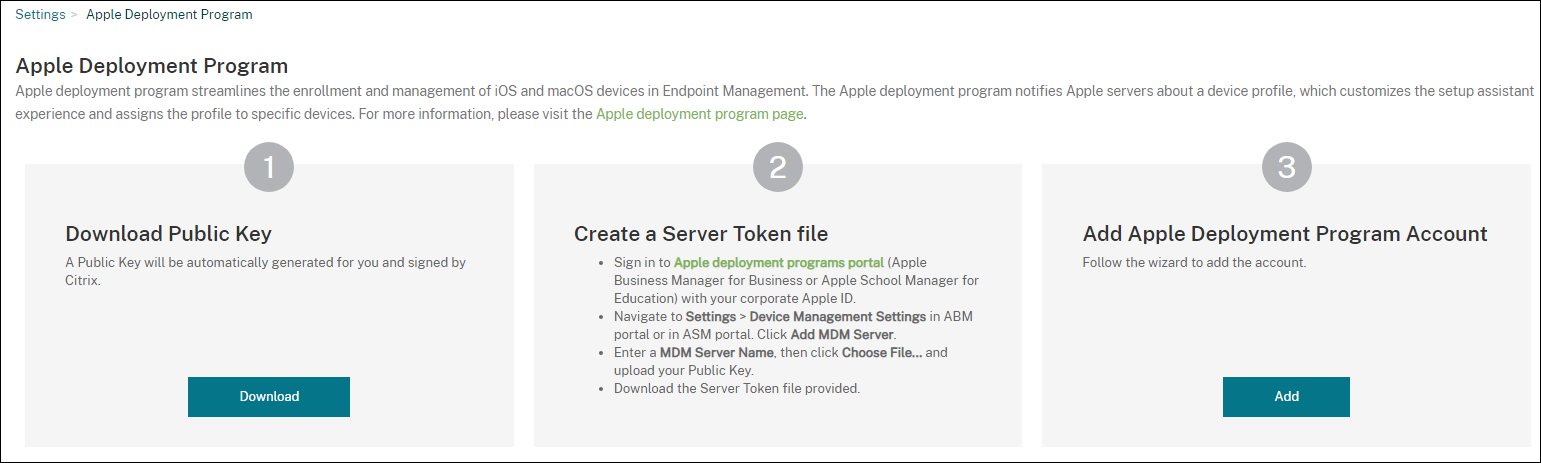
-
En la página Tokens de servidor, especifique su archivo de token de servidor y, a continuación, haga clic en Cargar.
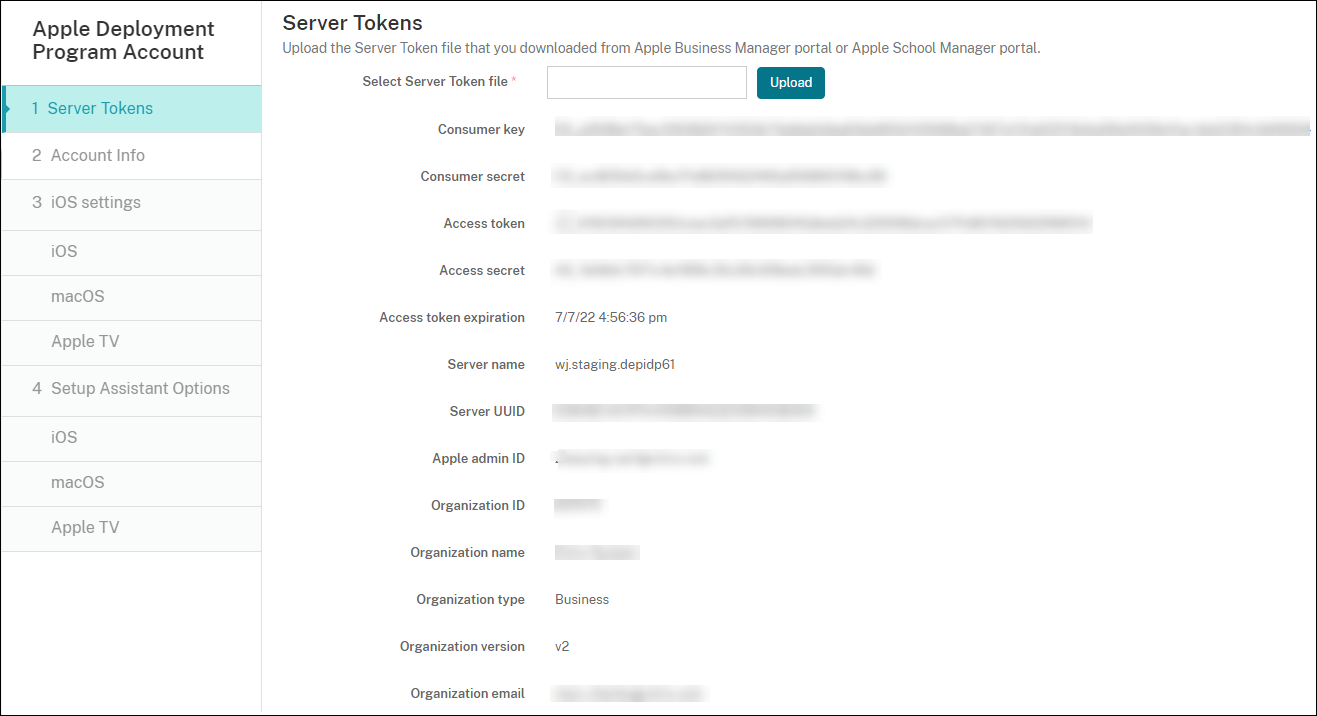
Aparecerá la información del token de servidor.
-
En la página Información de cuenta, especifique los siguientes parámetros:
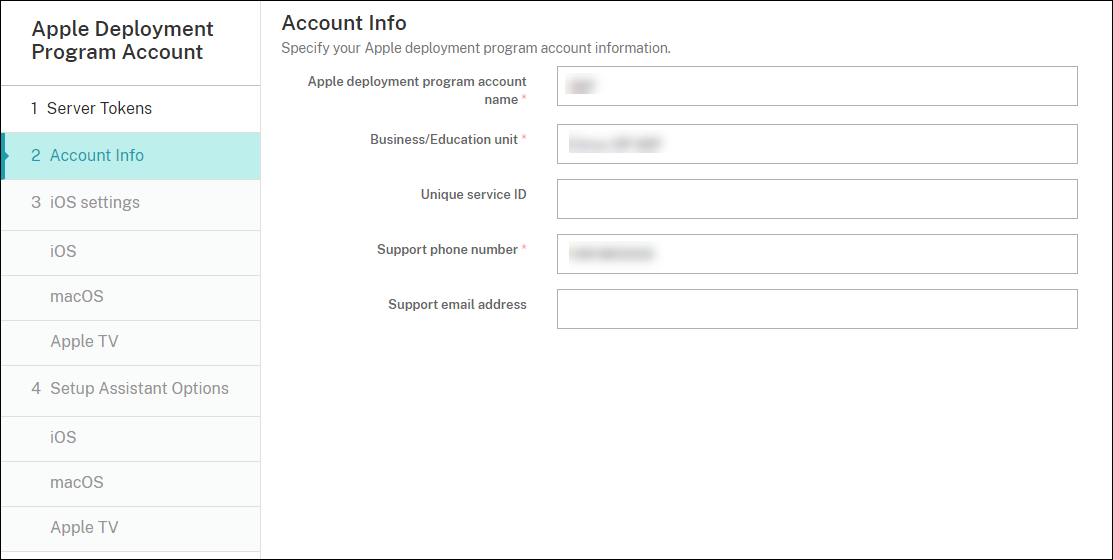
- Nombre de la cuenta de Programas de implementación de Apple: Un nombre descriptivo único para esta cuenta de ADP que identifica cómo quiere organizar las cuentas de ADP (por ejemplo, por país o jerarquía organizativa).
- Unidad de negocio/educación: El departamento o la unidad de negocio a la que se asigna el dispositivo. Este campo es obligatorio.
- ID único de servicio: Un ID exclusivo optativo para ayudarle a identificar la cuenta.
- Número de teléfono de asistencia: Un número de teléfono al que puedan llamar los usuarios para obtener ayuda durante la instalación. Este campo es obligatorio.
- Dirección de correo electrónico de asistencia: Una dirección opcional de correo electrónico de asistencia disponible para los usuarios finales.
- Sufijo de educación: Para las cuentas ASM. Escriba el sufijo asignado a los dispositivos inscritos a través de esta cuenta.
-
En Parámetros de iOS, especifique los siguientes parámetros:
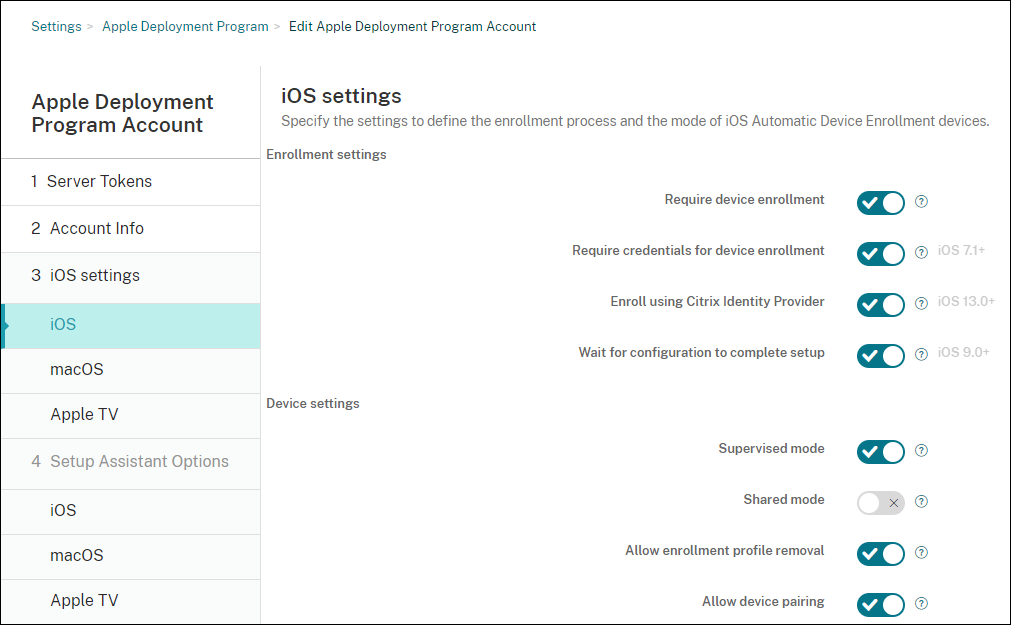
Parámetros de inscripción:
- Requerir inscripción del dispositivo: Puede requerir a los usuarios que inscriban sus dispositivos. De forma predeterminada, está activado.
-
Requerir credenciales para inscripción de dispositivos: Puede pedir a los usuarios que indiquen sus credenciales durante la configuración de ABM o ASM. Recomendamos que solicite a todos los usuarios que introduzcan sus credenciales durante la inscripción de dispositivos, lo que permitiría solamente a los usuarios autorizados inscribir dispositivos. De forma predeterminada, está activado.
Si habilita ABM o ASM antes de la primera configuración y no selecciona esta opción, Citrix Endpoint Management crea los componentes de ABM o ASM. Este proceso de creación incluye componentes como usuario, Citrix Secure Hub, inventario de software y grupo de implementación. Si selecciona esta opción, Citrix Endpoint Management no crea los componentes. Como resultado, si posteriormente desactiva esta opción, los usuarios que no hayan introducido sus credenciales no podrán realizar la inscripción en ABM o ASM porque esos componentes no existen. Para agregar componentes de ABM o ASM, en ese caso es necesario inhabilitar y habilitar la cuenta de ABM o ASM.
-
Inscribirse mediante el proveedor de identidades de Citrix: Si se inscribe mediante el proveedor de identidades de Citrix. Este parámetro solo está disponible para cuentas de ABM. Si está activado, los dispositivos iOS habilitados para ADP se inscriben únicamente mediante el proveedor de identidades de Citrix. De forma predeterminada, está desactivado.
Para activar el parámetro, primero debe configurar el proveedor de identidades de Citrix como su proveedor de identidades. Vaya a Parámetros > Proveedor de identidades (IDP), haga clic en Agregar y seleccione Proveedor de identidades de Citrix.
Si este parámetro está activado, tenga en cuenta lo siguiente:
- No puede eliminar la configuración del proveedor de identidades de Citrix correspondiente en la página Parámetros > Proveedor de identidades (IDP).
- Al modificar la configuración del proveedor de identidades de Citrix correspondiente, no puede cambiar de proveedor de identidades.
- Esperar a que se complete la configuración: Puede requerir que los dispositivos de los usuarios permanezcan en el modo de asistente de instalación hasta implementar todos los recursos de MDM en ellos. Esta opción está disponible para dispositivos en modo supervisado. De forma predeterminada, está desactivado.
- En la documentación de Apple consta que los comandos siguientes pueden no funcionar mientras un dispositivo esté en modo de asistente de instalación:
- InviteToProgram
- InstallApplication
- ApplyRedemptionCode
- InstallMedia
- RequestMirroring
- DeviceLock
Parámetros del dispositivo:
- Modo supervisado: Actívelo si usa el Apple Configurator para administrar los dispositivos inscritos o si está habilitada la opción Esperar a que se complete la configuración. De forma predeterminada, está activado. Para obtener información detallada sobre cómo colocar un dispositivo iOS en modo supervisado, consulte Implementar dispositivos con Apple Configurator 2.
- Permitir quitar el perfil de inscripción: Puede permitir que los dispositivos usen un perfil que se pueda quitar de forma remota. De forma predeterminada, está desactivado.
- Permitir emparejamiento de dispositivos: Si puede administrar dispositivos inscritos mediante Apple Music y Apple Configurator. De forma predeterminada, está desactivado.
Versión mínima requerida
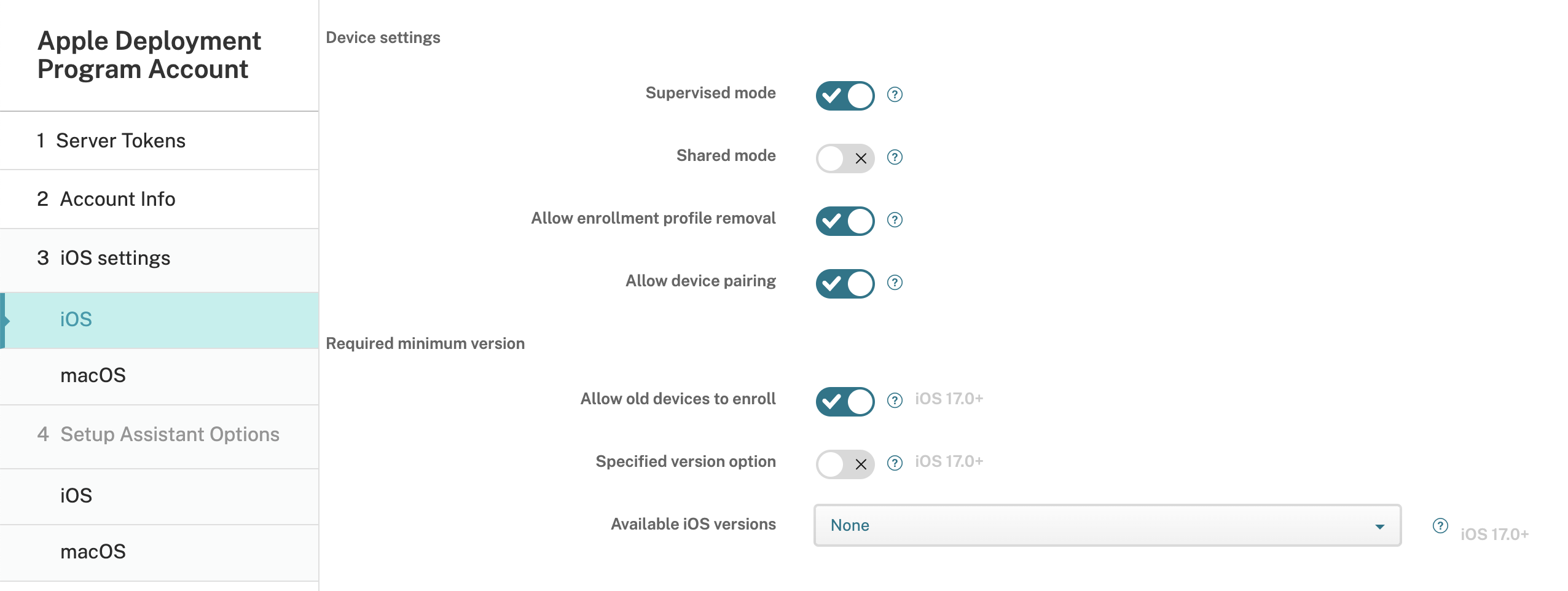
- Permitir la inscripción de dispositivos antiguos: si está habilitado, los dispositivos se pueden inscribir aunque no puedan actualizarse a la versión mínima requerida actualmente. De forma predeterminada, está activado. Esta opción solo está disponible para iOS 17.0 y versiones posteriores.
- Opción de versión especificada: permite al administrador introducir la versión especificada manualmente. De forma predeterminada, está desactivado. Esta opción solo está disponible para iOS 17.0 y versiones posteriores.
- Versiones de iOS disponibles: puede elegir las versiones de iOS disponibles de la lista. Si el dispositivo tiene una versión de iOS inferior a la versión actual, se iniciará el proceso de actualización en el dispositivo. Si la versión caduca en el futuro, se utiliza una versión mínima de la lista de versiones disponibles. El valor predeterminado es Ninguna, no surtirá efecto si se establece como Ninguna. Esta opción solo está disponible para iOS 17.0 y versiones posteriores.
- Versión especificada: si el dispositivo tiene una versión de iOS inferior a la versión actual, se iniciará el proceso de actualización en el dispositivo. Si la versión caduca en el futuro, se utiliza una versión mínima de la lista de versiones disponibles. Introduzca el número de versión correcto; de lo contrario, podrían producirse errores desconocidos.
Identidades de supervisión
Si utiliza la herramienta GroundControl, puede agregar un certificado para hacer lo siguiente:
- Anular las restricciones de emparejamiento para evitar el mensaje “Confiar en este host”.
- Ampliar las acciones del dispositivo administrado por USB para que se puedan realizar acciones (como instalar perfiles sin interacción del usuario). Eso permite que GroundControl habilite el modo de aplicación única y el bloqueo del dispositivo hasta desprotegerlo.
- Restaurar una copia de seguridad en los dispositivos de ABM o ASM.
Para obtener más información sobre GroundControl, consulte el sitio web de GroundControl.
-
En Parámetros de macOS, especifique los siguientes parámetros:
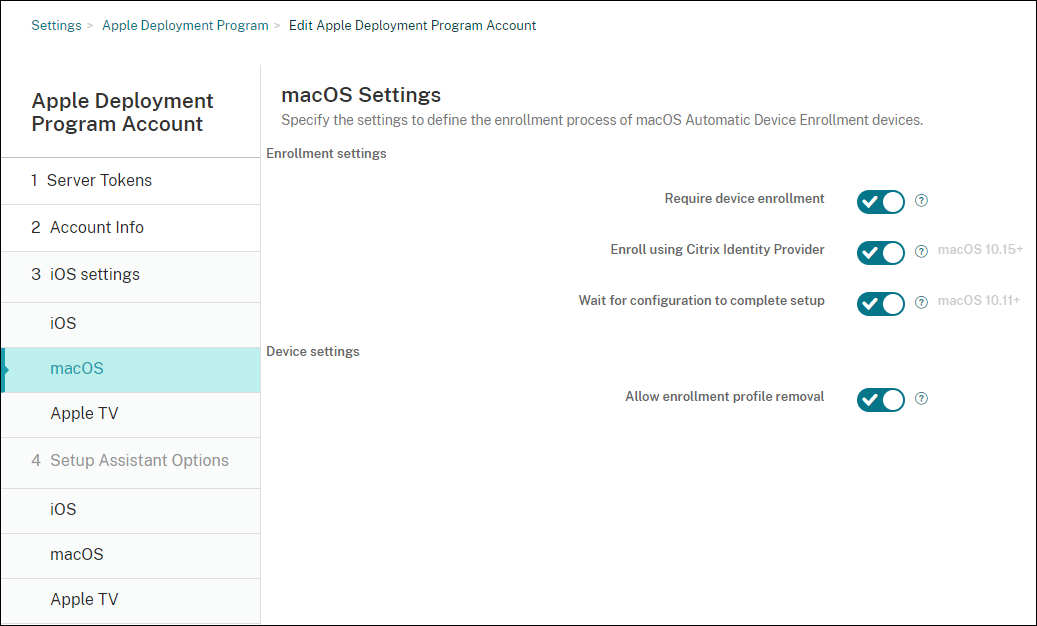
Parámetros de inscripción:
- Requerir inscripción del dispositivo: Puede requerir a los usuarios que inscriban sus dispositivos. De forma predeterminada, está activado.
-
Inscribirse mediante el proveedor de identidades de Citrix: Si se inscribe mediante el proveedor de identidades de Citrix. Este parámetro solo está disponible para cuentas de ABM. Si está activado, los dispositivos macOS habilitados para ADP se inscriben únicamente mediante el proveedor de identidades de Citrix. De forma predeterminada, está desactivado.
Para activar el parámetro, primero debe configurar el proveedor de identidades de Citrix como su proveedor de identidades. Vaya a Parámetros > Proveedor de identidades (IDP), haga clic en Agregar y seleccione Proveedor de identidades de Citrix.
Si este parámetro está activado, tenga en cuenta lo siguiente:
- No puede eliminar la configuración del proveedor de identidades de Citrix correspondiente en la página Parámetros > Proveedor de identidades (IDP).
- Al modificar la configuración del proveedor de identidades de Citrix correspondiente, no puede cambiar de proveedor de identidades.
- Esperar a que se complete la configuración: Si está activado, el dispositivo macOS no continúa con el Asistente de instalación hasta que el código de acceso a recursos MDM se implementa en el dispositivo. Esa implementación ocurre antes de la creación de la cuenta local. Esta configuración está disponible para macOS 10.11 y versiones posteriores. De forma predeterminada, está desactivado.
Parámetros del dispositivo:
- Permitir quitar el perfil de inscripción: Puede permitir que los dispositivos usen un perfil que se pueda quitar de forma remota. De forma predeterminada, está desactivado.
-
En Parámetros de Apple TV, especifique estos parámetros:
- Requerir inscripción del dispositivo: Impide que los usuarios omitan la inscripción.
- Requerir credenciales para inscripción de dispositivos: Pide credenciales durante la inscripción. Cuando este parámetro está desactivado, Apple TV se inscribe como “usuario predeterminado de Device Enrollment Program”.
- Esperar a que se complete la configuración: El dispositivo espera en la pantalla del asistente de configuración hasta que todos los recursos se implementen.
- Modo supervisado: Concede más capacidades al administrador en la configuración de restricciones.
- Permitir quitar el perfil de inscripción: Permite a los usuarios eliminar los perfiles de inscripción.
- Permitir emparejamiento de dispositivos: Permite que los dispositivos inscritos a través del programa de inscripción de dispositivos DEP (Device Enrollment Program) se administren mediante herramientas de Apple (como App Store y Apple Configurator).
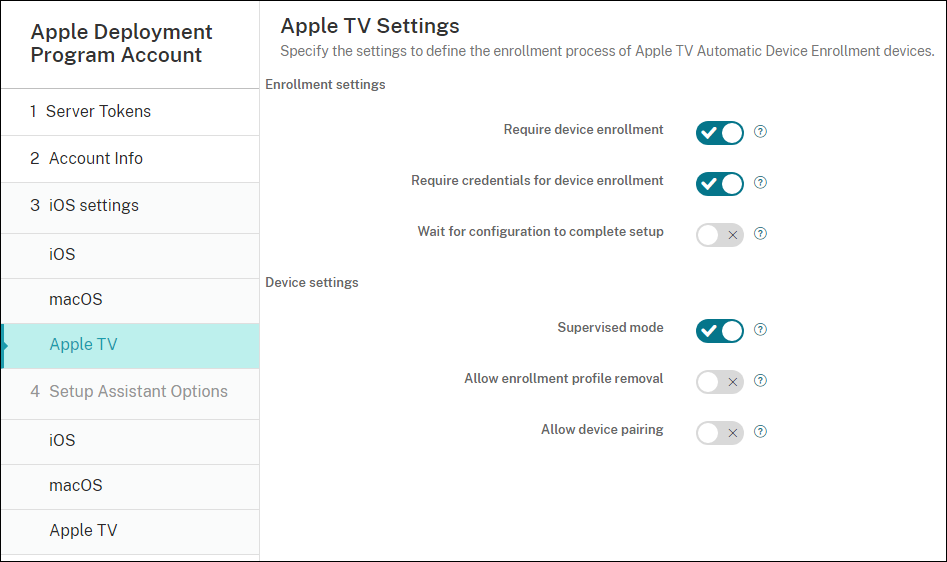
-
En Opciones del asistente de configuración de iOS, seleccione los pasos a omitir del Asistente de configuración de iOS cuando los usuarios inicien sus dispositivos por primera vez. Cuando se omite una pantalla, la función relacionada utiliza la configuración predeterminada. Los usuarios pueden configurar las funciones omitidas una vez finalizada la instalación, a menos que restrinja el acceso a esas funciones por completo. Para obtener más información sobre cómo restringir el acceso a funciones, consulte Directiva de restricciones. Se borra el valor predeterminado de todos los elementos. Las siguientes descripciones explican lo que ocurre cuando se selecciona un parámetro.
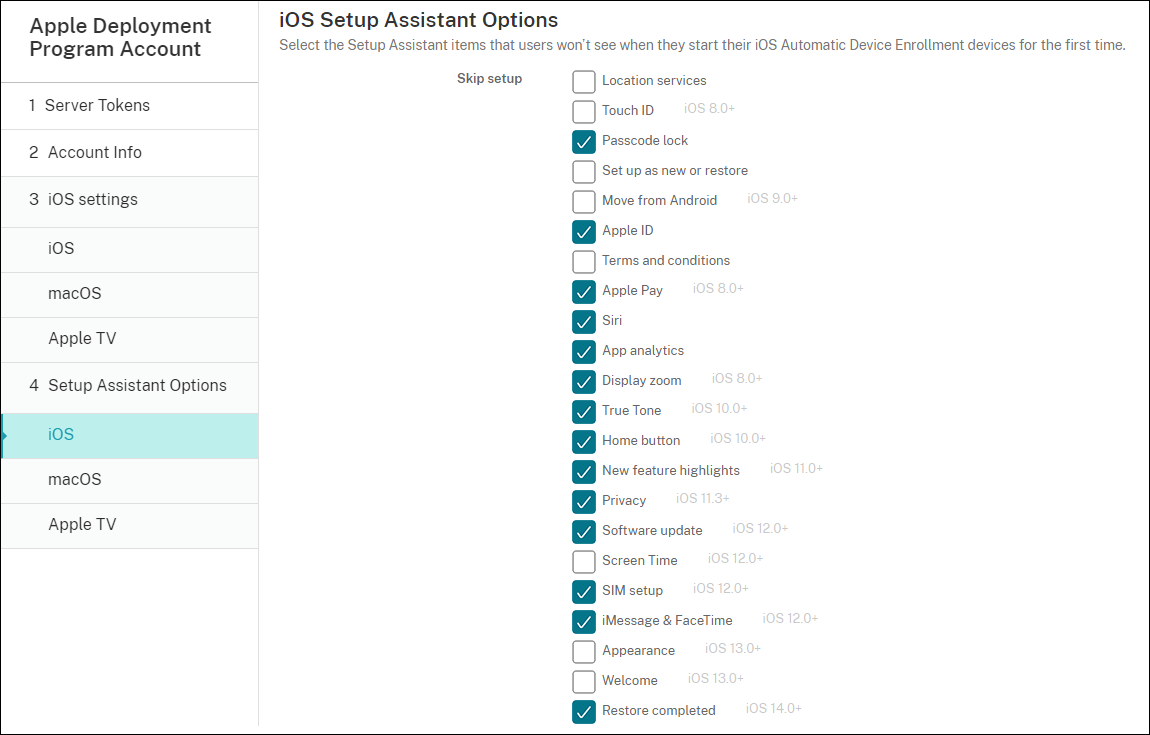
- Servicios de localización: Impide a los usuarios configurar el servicio de localización en el dispositivo.
- Touch ID: Impide que los usuarios configuren Touch ID o Face ID en dispositivos iOS.
- Bloqueo de código de acceso: Impide que los usuarios establezcan un código de acceso para el dispositivo. Si no existe ningún código, los usuarios no pueden usar Touch ID o Apple Pay.
- Definir como nuevo o Restaurar: Impide que los usuarios configuren el dispositivo como nuevo o a partir de una copia de seguridad de iCloud o del App Store de Apple.
- Mover desde Android: Impide que los usuarios transfieran datos de un dispositivo Android a un dispositivo iOS. Esta opción solo está disponible cuando la opción Definir como nuevo o Restaurar está seleccionada (es decir, se omite el paso).
- ID de Apple: Impide que los usuarios establezcan una cuenta de ID de Apple gestionado para el dispositivo.
- Términos y condiciones: Impide que los usuarios lean y acepten los términos y condiciones de uso del dispositivo.
- Apple Pay: Impide que los usuarios configuren Apple Pay. Si se desactiva esta opción, los usuarios deben configurar Touch ID y Apple ID. Compruebe que esos parámetros estén desactivados.
- Siri: Impide que el usuario configure Siri.
- App Analytics: Impide a los usuarios configurar si se pueden compartir los datos de fallos y estadísticas de uso con Apple.
- Zoom de presentación: Impide a los usuarios configurar la resolución de la pantalla (estándar o ampliada) en los dispositivos iOS.
- True Tone: Impide que los usuarios establezcan sensores de cuatro canales para ajustar dinámicamente el balance de blancos de la pantalla.
- Botón de inicio: Impide que los usuarios establezcan el estilo de retroalimentación del botón de inicio.
- Nuevas funciones destacadas: Impide que los usuarios vean las pantallas que muestran información sobre las nuevas funciones del software Apple.
- Privacidad: Impide que los usuarios vean el panel de datos y privacidad. Para iOS 11.3 y versiones posteriores.
- Actualización de software: Impide que los usuarios actualicen iOS a la versión más reciente. Para iOS 12.0 y versiones posteriores.
- Screen Time: Impide que los usuarios activen Screen Time. Para iOS 12.0 y versiones posteriores.
- Configuración de SIM: Impide que los usuarios configuren un plan de datos móviles. Para iOS 12.0 y versiones posteriores.
- iMessage y FaceTime: Impide que el usuario vea la pantalla iMessage y FaceTime. Para iOS 12.0 y versiones posteriores.
- Apariencia: Impide que los usuarios seleccionen el modo de apariencia. Para iOS 13.0 y versiones posteriores.
- Bienvenida: Impide que el usuario vea la pantalla Cómo empezar. Para iOS 13.0 y versiones posteriores.
- Restauración completada: Impide que los usuarios vean si una restauración se completa durante la instalación. Para iOS 14.0 y versiones posteriores.
- Actualización completada: Impide que los usuarios vean si una actualización de software se completa durante la instalación. Para iOS 14.0 y versiones posteriores.
- App Store: Impide que los usuarios configuren el App Store. Para iOS 11.1 y versiones posteriores.
La cuenta aparece en Parámetros > Programa de implementación de Apple.
-
En Opciones del asistente de configuración de macOS, seleccione los pasos a omitir del Asistente de configuración de macOS cuando los usuarios inicien sus dispositivos por primera vez. Cuando se omite una pantalla, la función relacionada utiliza la configuración predeterminada. Los usuarios pueden configurar las funciones omitidas una vez finalizada la instalación, a menos que restrinja el acceso a esas funciones por completo. Para obtener más información sobre cómo restringir el acceso a funciones, consulte Directiva de restricciones. Se borra el valor predeterminado de todos los elementos. Las siguientes descripciones explican lo que ocurre cuando se selecciona un parámetro.
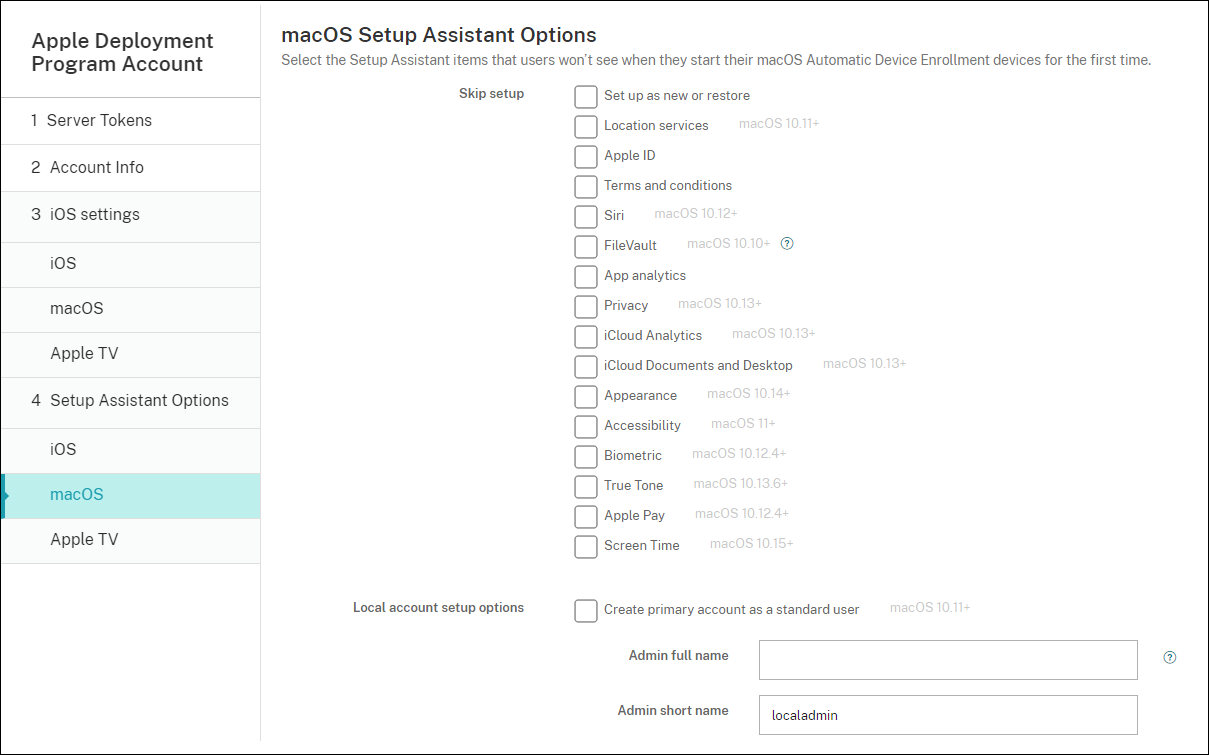
- Definir como nuevo o Restaurar: Impide que los usuarios configuren el dispositivo como nuevo o a partir de una copia de seguridad de Time Machine o migren el sistema.
- Servicios de localización: Impide a los usuarios configurar el servicio de localización en el dispositivo. Para macOS 10.11 y versiones posteriores.
- ID de Apple: Impide que los usuarios establezcan una cuenta de ID de Apple gestionado para el dispositivo.
- Términos y condiciones: Impide que los usuarios lean y acepten los términos y condiciones de uso del dispositivo.
- Siri: Impide que el usuario configure Siri. Para macOS 10.12 y versiones posteriores:
-
FileVault: Usar FileVault para cifrar el disco de arranque. Citrix Endpoint Management solo aplica el parámetro FileVault si el sistema tiene una única cuenta de usuario local y esa cuenta se ha registrado en iCloud.
Puede usar la funcionalidad de cifrado de disco FileVault en macOS para proteger el volumen del sistema mediante el cifrado de su contenido (https://support.apple.com/en-us/HT204837). Si ejecuta el Asistente de configuración en un modelo reciente de portátil Mac donde FileVault está desactivado, puede que le aparezca una solicitud para que habilite esta función. El mensaje aparece tanto en sistemas nuevos como en sistemas actualizados a OS X 10.10 o 10.11, pero solo si el sistema tiene una sola cuenta de administrador local y esa cuenta está registrada en iCloud.
- App Analytics: Impide a los usuarios configurar si se pueden compartir los datos de fallos y estadísticas de uso con Apple.
- Privacidad: Impide que los usuarios vean el panel Datos y privacidad. Para macOS 10.13 y versiones posteriores.
- Análisis de iCloud: Impide que los usuarios elijan si enviar o no datos de diagnóstico de iCloud a Apple. Para macOS 10.13 y versiones posteriores.
- Escritorio y documentos de iCloud: Impide que los usuarios configuren el escritorio y los documentos de iCloud. Para macOS 10.13 y versiones posteriores.
- Apariencia: Impide que los usuarios seleccionen el modo de apariencia. Para macOS 10.14 y versiones posteriores.
- Accesibilidad: Impide que el usuario escuche VoiceOver automáticamente. Solo está disponible si el dispositivo está conectado a Ethernet. Para macOS 11 y versiones posteriores.
- Biometría: Impide que el usuario configure Touch ID y Face ID. Para macOS 10.12.4 y versiones posteriores:
- True Tone: Impide que los usuarios establezcan sensores de cuatro canales para ajustar dinámicamente el balance de blancos de la pantalla. Para macOS 10.13.6 y versiones posteriores.
- Apple Pay: Impide que los usuarios configuren Apple Pay. Si se desactiva esta opción, los usuarios deben configurar Touch ID y Apple ID. Asegúrese de que los parámetros ID de Apple y Biometría estén desactivados.
- Screen Time: Impide que los usuarios activen Screen Time. Para macOS 10.15 y versiones posteriores:
- App Store: Impide que el usuario configure el App Store. Para macOS 11.1 y versiones posteriores.
-
Desbloquear con el Apple Watch: Impide que los usuarios desbloqueen su Mac con un Apple Watch. Para macOS 12 y versiones posteriores.
- Opciones de configuración de cuenta local: Especifique los parámetros para crear una cuenta en el dispositivo. Primero, Citrix Endpoint Management crea la cuenta de administrador local mediante la información que especifique aquí. Cuando los usuarios activan su dispositivo, se crea una cuenta de usuario como la cuenta principal. La opción Crear cuenta principal como usuario estándar determina si la cuenta principal tiene privilegios de administrador.
Importante:
Solo puede seleccionar la opción Crear cuenta principal como usuario estándar después de activar la opción Esperar a que se complete la configuración en la página Parámetros de macOS.
- Crear cuenta principal como usuario estándar: Al seleccionarse, Citrix Endpoint Management crea el usuario con permisos estándar en lugar de conceder a este usuario privilegios de administrador de usuarios en el dispositivo. Omita esta opción si quiere conceder privilegios de administrador de usuarios en el dispositivo. De forma predeterminada, esta opción no está seleccionada.
- Nombre completo del administrador: Escriba el nombre que mostrará el sistema para la cuenta de administrador.
- Nombre corto del administrador Escriba el nombre que mostrará el dispositivo para la carpeta particular y en el shell.
- Contraseña del administrador: Introduzca una contraseña segura para la cuenta de administrador.
- Mostrar la cuenta de administrador en Usuarios y grupos: Si no está marcada, la cuenta de administrador no aparece en Usuarios y grupos en la configuración de macOS. Si crea la cuenta principal como usuario estándar, habilite esta opción para ocultar la cuenta de administrador que Citrix Endpoint Management crea en primer lugar.
Para mejorar la seguridad, Citrix Endpoint Management comprueba si se debe rotar diariamente la contraseña de la cuenta de administrador. De forma predeterminada, Citrix Endpoint Management rota la contraseña cada 7 días. Para cambiar el valor predeterminado, actualice la propiedad
mac.dep.admin.passwd.rotatedel servidor. Para obtener información, consulte Propiedades de servidor.Para aumentar la seguridad, Citrix Endpoint Management genera las contraseñas de la siguiente manera:
- 12 caracteres de largo
- 3 letras mayúsculas
- 3 letras minúsculas
- 3 números
- 3 caracteres especiales:
! \@ \# \$ % \^ \* ? + = -
Para ver la contraseña anterior, la contraseña actual y el estado de cambio de contraseña de un dispositivo, vaya a Administrar > Dispositivos. Haga clic en el dispositivo en cuestión, haga clic en Mostrar más y, a continuación, consulte la página Detalles del dispositivo > General. La sección Seguridad muestra lo siguiente:
- Antigua contraseña de administrador: Permite ver la contraseña anterior. Citrix Endpoint Management muestra solamente la última contraseña. Haga clic en Mostrar contraseña para ver la contraseña.
- Actual contraseña de administrador: Permite ver la contraseña actual.
-
Cambiar contraseña de administrador: Permite ver el estado del cambio de contraseña. Es posible que aparezca esta información en función del estado:
- Solicitud de cambio de contraseña: < valor de tiempo específico >.
- Cambio de contraseña: < valor de tiempo específico >.
- Error al intentar cambiar la contraseña: < valor de tiempo específico >.
- La contraseña aún no se ha cambiado.
-
En Opciones del asistente de configuración de Apple TV, seleccione los pasos que omitir del asistente de configuración de Apple TV (es decir, los pasos que los usuarios no tienen que llevar a cabo) cuando inicien sus dispositivos por primera vez. Se borra el valor predeterminado de todos los elementos. Guarde los cambios.
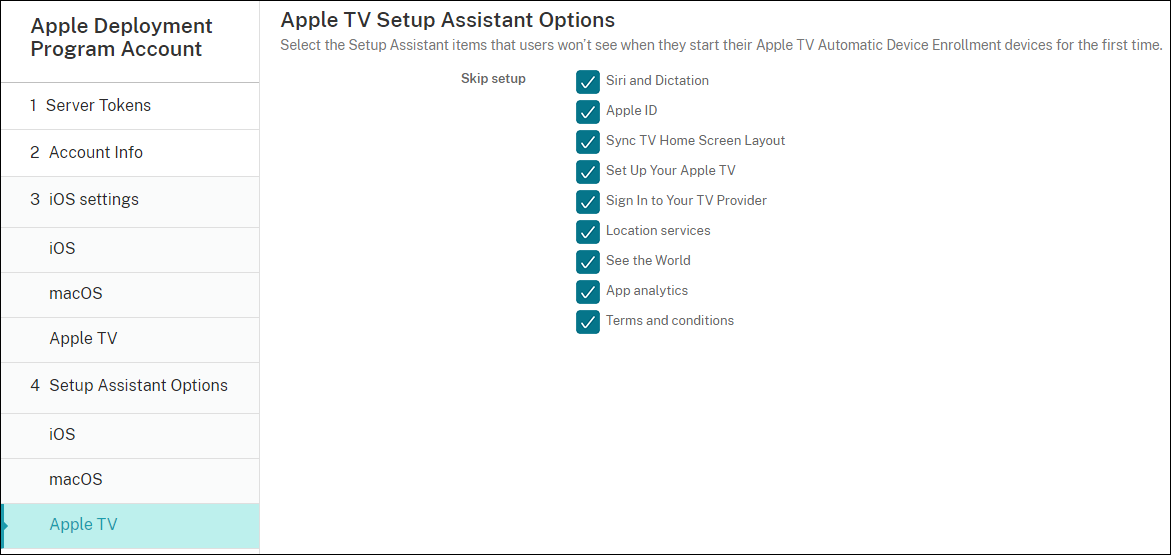
-
La cuenta aparece en Parámetros > Programa de implementación de Apple. Para probar la conectividad entre Citrix Endpoint Management y Apple, seleccione la cuenta y haga clic en Probar conectividad.
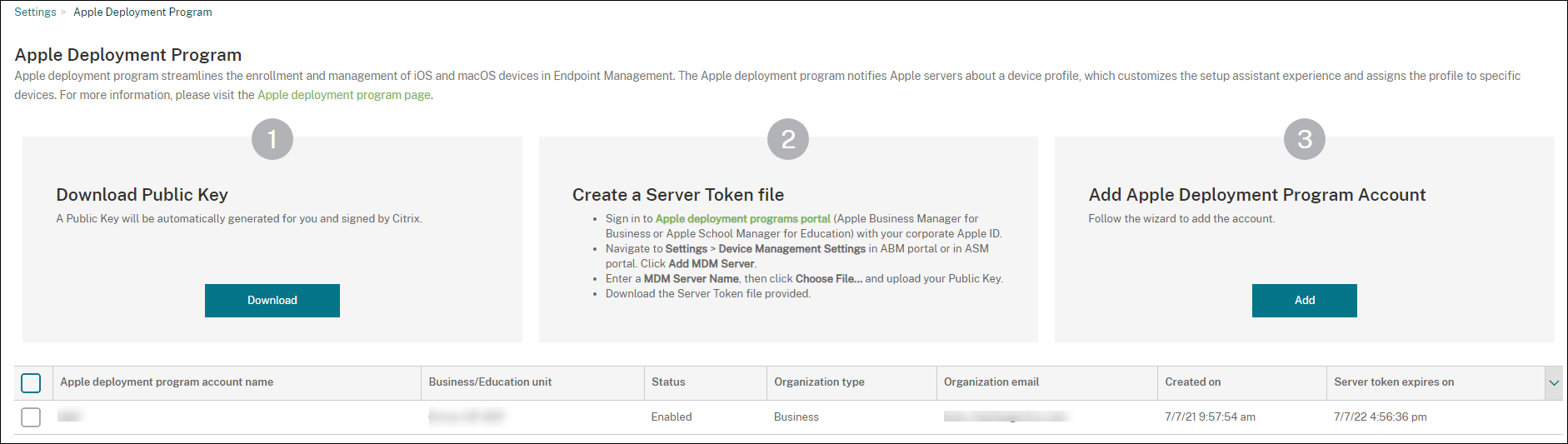
Aparecerá un mensaje de estado.
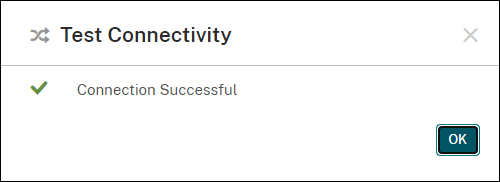
Ordenar dispositivos
Puede adquirir dispositivos directamente desde estos canales:
- Apple. Proporcione sus números de cliente de Apple al vendedor.
- Distribuidores u operadores participantes autorizados de Apple. Proporcione el ID de su organización al vendedor y obtenga su ID de distribuidor.
Para obtener más información sobre la administración de proveedores de dispositivos, consulte el Manual de uso de Apple Business Manager o el Manual de uso de Apple School Manager.
Una vez que se haya enviado el pedido, los dispositivos Apple que haya adquirido se agregan a su cuenta de ABM o ASM.
Asignar dispositivos a Citrix Endpoint Management
En el portal de ABM o ASM, busque un número de pedido y úselo para asignar dispositivos de este pedido a Citrix Endpoint Management. También puede agregar dispositivos iPhone, iPad, iPod touch y Apple TV a ABM o ASM mediante Apple Configurator 2, independientemente de dónde se adquirieron los dispositivos.
Para obtener más información, consulte el Manual de uso de Apple Business Manager o el Manual de uso de Apple School Manager.
Comprar contenidos por volumen y sincronizarlos con Citrix Endpoint Management
ABM y ASM le permiten comprar, distribuir y administrar licencias de aplicaciones y libros por volumen a partir de una única cuenta de organización. Para permitir que Citrix Endpoint Management se comunique con ABM o ASM para obtener la información de las licencias para su distribución, siga estos pasos:
-
En el portal de ABM o ASM, compre aplicaciones y libros públicos en Apps and Books y compre aplicaciones personalizadas desarrolladas para Citrix Endpoint Management en Custom Apps.
-
En el portal de ABM o ASM, descargue el token de contenidos asignado a Citrix Endpoint Management.
Para obtener más información sobre los pasos 1 y 2, consulte el Manual de uso de Apple Business Manager o el Manual de uso de Apple School Manager.
-
En la consola de Citrix Endpoint Management, cree una cuenta de compras por volumen basada en el token de contenidos que descargó.
Para obtener más información, consulte Agregar aplicaciones a través de las compras por volumen de Apple.
Una vez creada la cuenta de compras por volumen, las aplicaciones y los libros que haya adquirido aparecen en Administrar > Aplicaciones, y los dispositivos asignados al servidor de Citrix Endpoint Management aparecen en Administrar > Dispositivos.
Configurar reglas de implementación para aplicaciones y directivas de dispositivos
Puede asociar cuentas de ABM o ASM a aplicaciones y directivas de dispositivo diferentes al configurar aplicaciones y directivas de dispositivo.
- En las páginas Configurar > Directivas de dispositivo y Configurar > Aplicaciones, expanda Reglas de implementación.
- Especifique que se implemente una directiva o una aplicación para una cuenta de ABM concreta o para todas las cuentas de ABM excepto la seleccionada.
La lista de cuentas de ABM incluye solo aquellas cuentas que tengan el estado habilitado o inhabilitado. Si la cuenta de ABM está inhabilitada, el dispositivo de ABM no pertenece a esta cuenta. Por lo tanto, Citrix Endpoint Management no implementa la aplicación o la directiva en el dispositivo.
En este ejemplo, una directiva de dispositivos se implementa solo en dispositivos cuyo nombre de cuenta de ABM sea “ABM Account NR”.
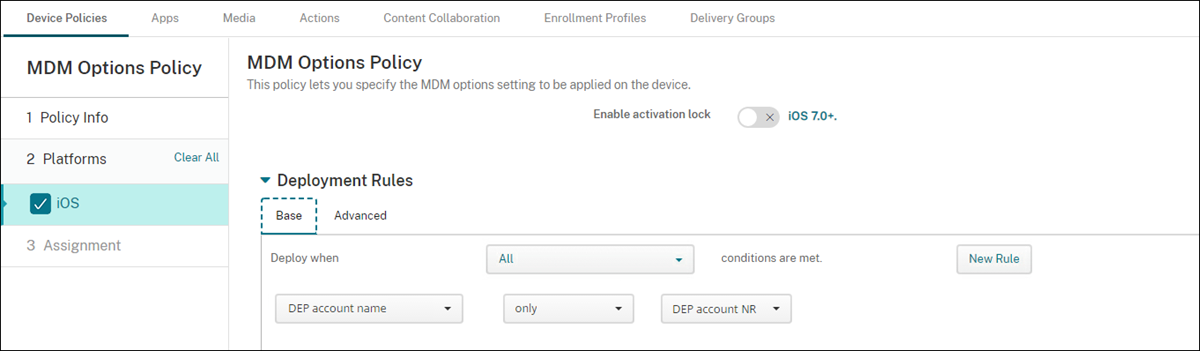
En este artículo
- Requisitos previos
- Inscríbase en ABM o ASM
- Conectar su cuenta de ABM o ASM a Citrix Endpoint Management
- Ordenar dispositivos
- Asignar dispositivos a Citrix Endpoint Management
- Comprar contenidos por volumen y sincronizarlos con Citrix Endpoint Management
- Configurar reglas de implementación para aplicaciones y directivas de dispositivos